日本の会社勤めはまだまだ出勤が前提ですがテレワークをするための方法を知っているだけで本当に困った時に別の提案をできるかもしれません。ここではテレワークのためのツールとして便利なChromeリモートデスクトップの使い方を紹介します。
テレワークは遠隔操作で実現可能

新型コロナで話題になっているテレワークですが本来は働き方改革の流れで勤務体制や業務効率化を推進するための取り組みです。一方で在宅勤務ができる人とできない人で職務の不公平感を生んでしまうことを懸念してサービス業を中心としてテレワークの導入を躊躇している企業もたくさんあります。テレワークができないと語る人の課題は社内ネットワークや会社のパソコンだけに入っているソフトやツールです。また、テレワークは会社支給の専用のノートパソコンを使うことが多いでしょうがパソコンは全てデスクトップという会社もあります。会社のパソコンを持ち出すことができない場合におすすめなのが遠隔操作ツールです。コストをかけず社内に設置しているパソコンを動かす方法を紹介します。
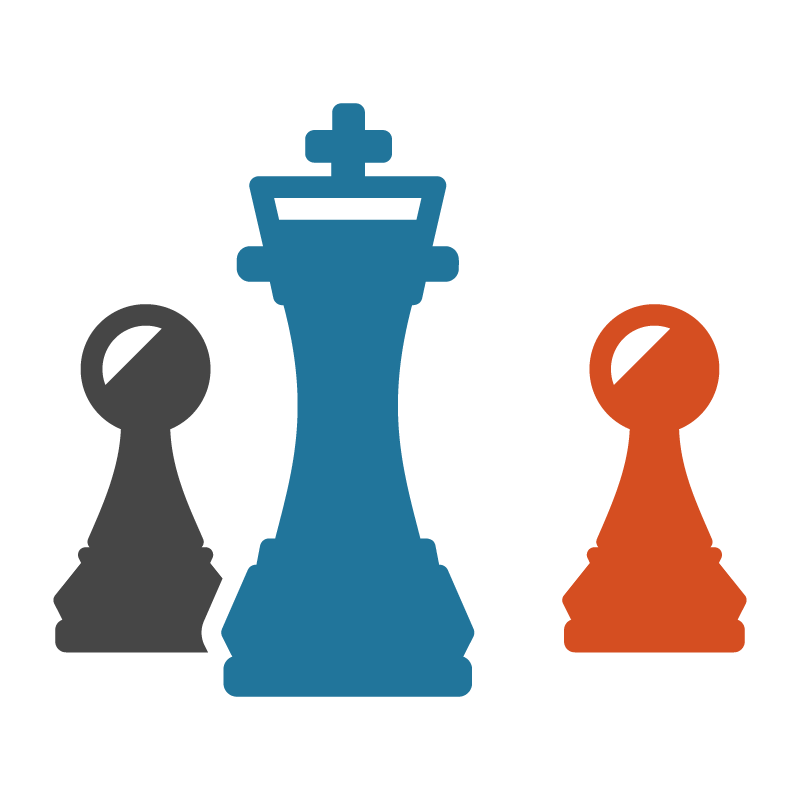 テレワークと職業
テレワークと職業
テレワークに適する職業は、主にパソコンを使った作業を中心に行うオフィスワーカーです。お茶出し、掃除、電話番のような雑用はオフィスに居るから生まれてしまう作業なのでテレワークを前提にしたら無くなってしまう仕事です。社内でこのような仕事が中心になっている人はどれぐらい居るでしょうか?
 テレワークの始め方
テレワークの始め方
雑用や簡単な事務業務を行う人を削減するのではなく専門業務を担う社員へと変換していくことです。そうすることによって事業で必要な部分に人材を充てることができるので会社全体における業務の生産性が大幅に向上します。今は人材確保も難しい時代ですので、単純に退職させるのではなくスキルを伝え業務転換をしていくという発想が必要です。
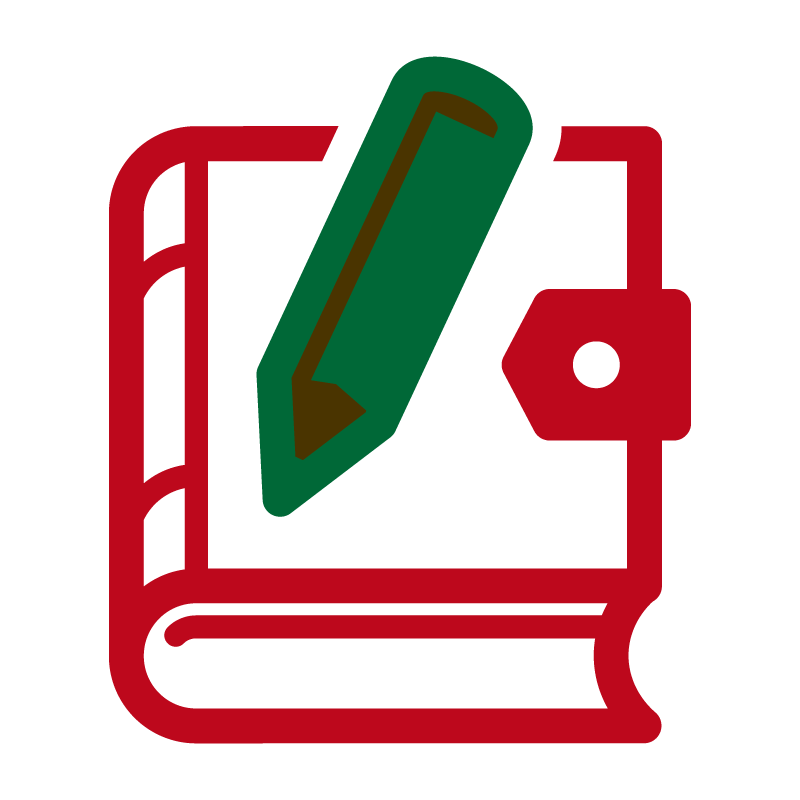 テレワークのアプリ
テレワークのアプリ
テレワークを実現するために必要になるものは仕組みです。テレワークは社員が好きなようにするというものではありません。管理や連絡のための仕組みで便利なのがビジネスチャットツールです。ChatWorkやSlackなどが該当します。メールアドレスで簡単にアカウント作成ができるChatWorkがおすすめです。
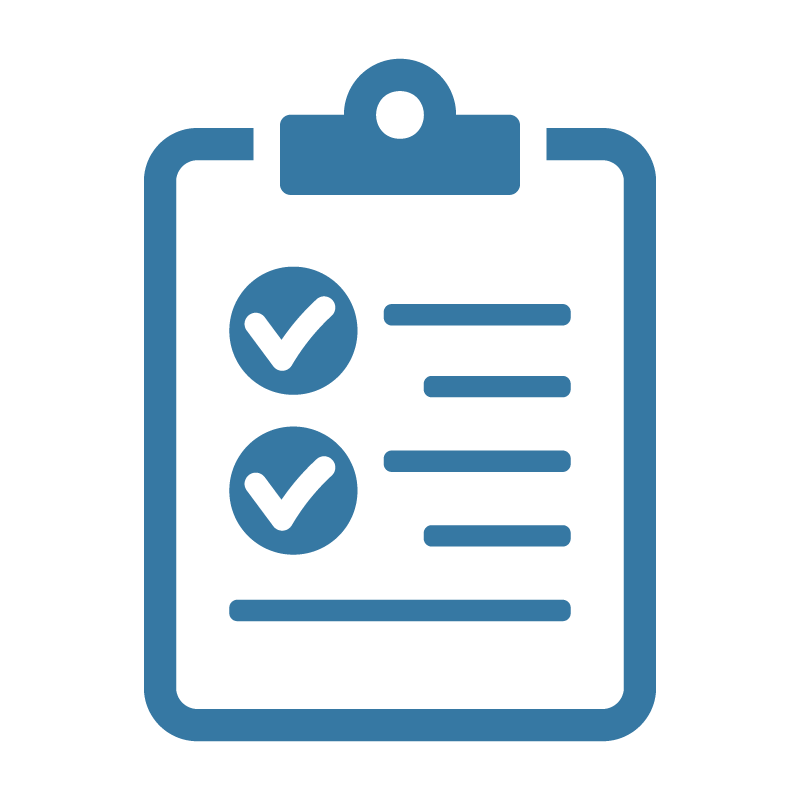 テレワークの管理方法
テレワークの管理方法
テレワークの仕組みと共に必要なのは管理と評価の見直しです。テレワーク勤務に関しては通常の勤務とは異なるので管理方法に配慮するための工夫が必要です。厳重に監督しない方法も検討が必要です。また、規定の勤務時間を過ぎて業務をしているにも関わらず在宅を理由に残業を認めないことは違法になります。
Chromeリモートデスクトップの導入と比較
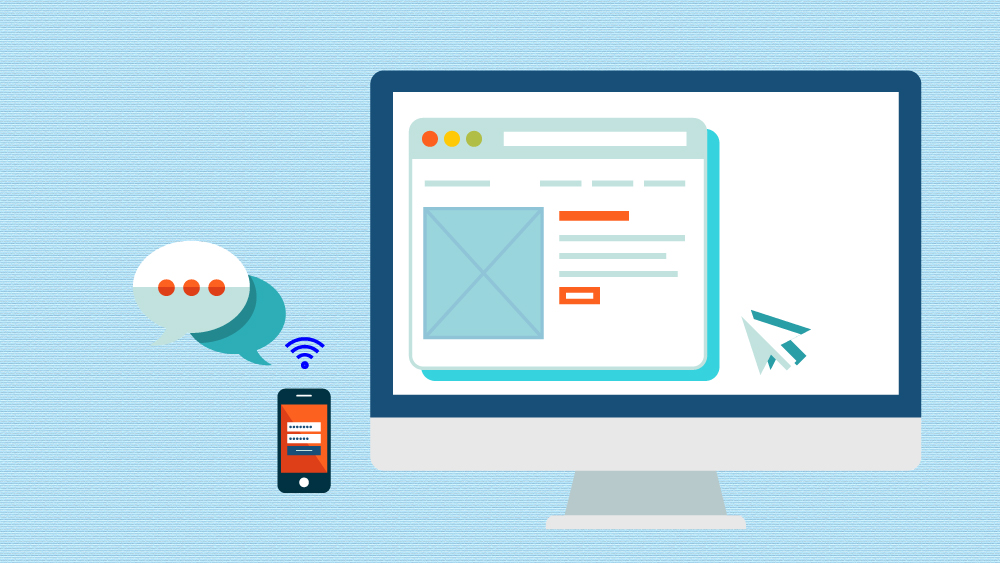
Chromeリモートデスクトップを導入するためにはだいたい5分程度必要です。ChromeリモートデスクトップとはGoogle Chromeのブラウザ上で対象のパソコン画面を遠隔操作できるアプリです。導入は簡単で最初に双方のパソコンにGoogle Chromeを導入してChromeリモートデスクトップの認証ファイルをダウンロードしたあとで同じGoogleアカウントにログインするだけ。それだけで、対象のパソコンを遠隔操作できるようになります。ホームページ制作会社やseo対策会社などweb系のに限らず一般企業の事務職系の職種や営業職にも積極的に導入できる仕組みです。
導入に必要なもの
- パソコンまたはスマホ
- Google Chromeブラウザ
- 操作用の共通Googleアカウント
導入の手順
- Google Chromeブラウザで共有アカウントを作成
- 操作したいPC(親)と操作されるPC(子)の双方に同じアカウントのGoogle Chromeブラウザを入れる
- Google Chrome拡張機能をインストールする
- パッチをダウンロードする
- PINコードを指定する
ChromeリモートデスクトップとTeamViewerの比較
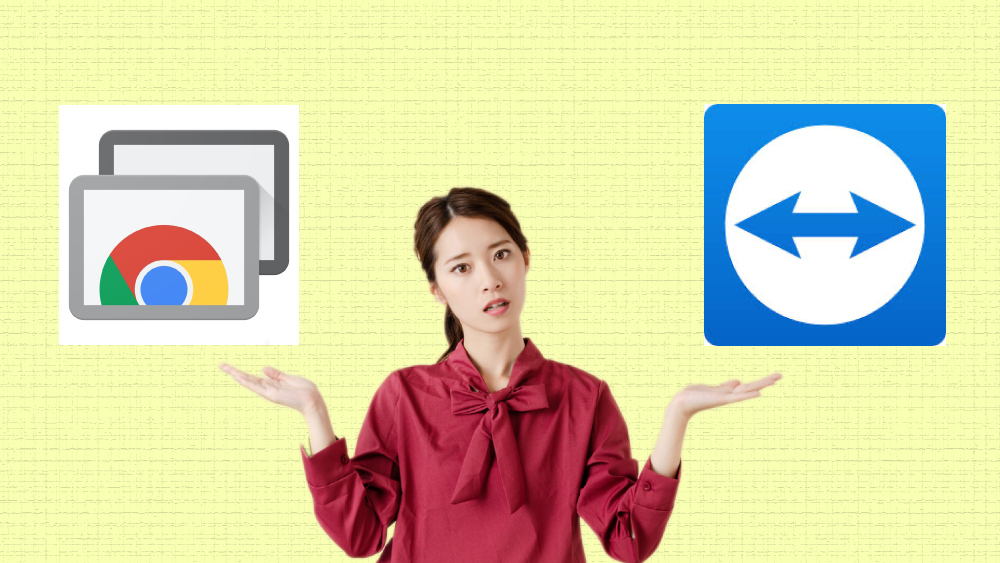
ChromeリモートデスクトップはTeamViewerと比較されることが多いのではないでしょうか。しかし、TeamViewerにはデメリットも多いので誰でも使えるとは限りません。TeamViewerの場合はソフトプログラムのダウンロードが必要です。テレワークの場合は自分のパソコンと社内のパソコン双方にTeamViewerをダウンロードすることが利用の条件となります。
TeamViewerのメリット
複数のパソコンから同時に遠隔作業をすることができる
TeamViewerの欠点
- 双方のパソコンでTeamViewerを立ち上げた状態が必要
- TeamViewerのバージョン同じでなければならない
- 商用利用と判断されると数分間で遮断される
遮断を防ぐためには有料バージョンにしなければなりません。パソコンのソフトは自動更新でバージョンが変わるので有料にした場合はバージョンを合わせるといった作業を毎回しなければならない可能性があります。したがって必然的にChromeリモートデスクトップがおすすめになります。
ChromeリモートデスクトップをTeamViewerを比較した時のメリットとデメリットは次の通りです。
TeamViewerと比較した時のメリット
- ブラウザ上で操作できること
- 相手パソコンの同意は不要
- スマホから操作可能
- 操作がサクサク動く
TeamViewerと比較した時のデメリット
- 複数のパソコンからの同時遠隔操作は不可能
- 相手パソコンがオフラインの時は操作不可能
リモートデスクトップを使ったテレワーク
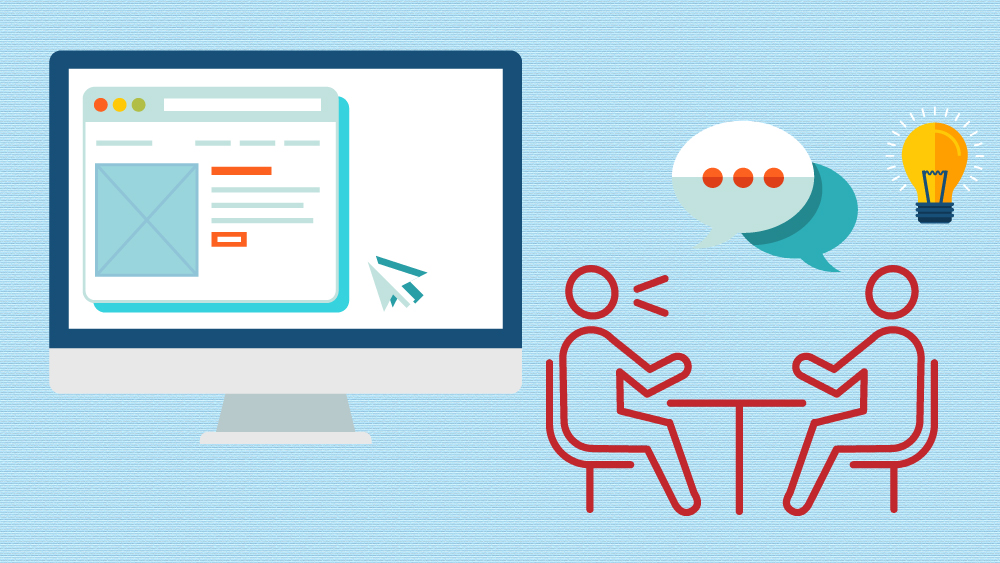
Chromeリモートデスクトップはテレワークに向いているツールです。自宅から会社のパソコンを操作するためにも使えますがテレワーク以外にも様々な使い方ができます。例えばパソコン作業に関して何らかのサポート業務を行う時にも便利です。店舗マネージャーや運営を管理する本部に在籍していて店舗や担当者から売上管理ソフトの操作がわからなくなったから見て欲しいと頼まれた場合などのために使える方法です。このような時のためにサポート用のGoogleアカウントを一つ作り共有しておけば便利です。
テレワーク業務の手順
マネージャーと店舗双方が業務パソコンにGoogleリモートデスクトップをインストールし店舗側のPINコードを本部やマネージャーが管理しておけば相手の承認なしに店舗のパソコンに自由に操作することができます。
- 管理用のGoogleアカウントを作る
- 店舗のパソコンにChromeリモートデスクトップを導入
- 店舗側のパソコンを操作するように設定する
テレワークの注意点
ただし、サポートとして導入する場合はモラルとして注意しなければならないことがあります。少なくともサポート業務に使う場合は、サポート担当者のネットリテラシーやモラルとデジタル対応スキルが一定レベル以上であることが必要です。サポート業務での使用は会社や事業部の判断が必要でしょうが慣れたらとても便利なので知っておくだけでもいいかもしれません。
- サポート側は相手の承認なくパソコンを操作することができますが無断操作は止めましょう
- サポート側のPCを操作できるような設定にしないようにしましょう
- 見せることが適切でないものはGoogle Driveや履歴に残さないようにしましょう
Googleアカウントをサポートのためだけのブラウザにしておけば特に大きな間違いにはなりません。


